3D写真の明るさとコントラストを補正する
「画像」メニューから「明るさとコントラスト」を選びます。写真が明るくはっきり見えるように「明るさ」と「コントラスト」のスライダーをドラッグして調整します。この数値を覚えておき、「OK」をクリックします。
明るさとコントラストを調整して値を覚えておきます

右目側の写真像が明るくはっきりしました
次に左目用の画像も同様に補正します。レイヤパネルの「Left」レイヤをクリックして選択し、「Left」のレイヤ名をクリックします。ダイアログで、先ほど右目に設定したのと同じ数値に合わせて、「OK」をクリックします。

左目側も同様に明るさとコントラストを設定
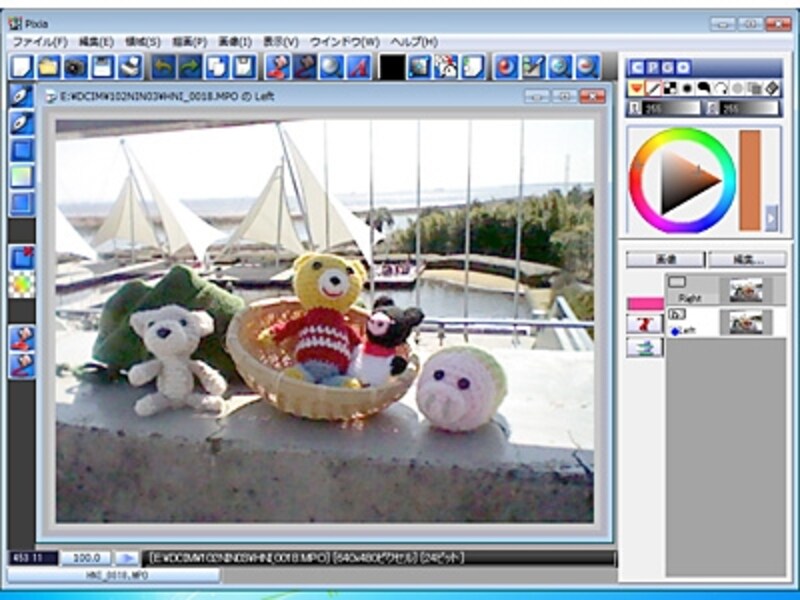
左目側の画像も明るくなりました
次のページでは、3D写真をもっと鮮やかな画像にします。







